wps表格是一款非常好用的软件,其中的功能非常丰富,可以满足各种办公需求,很多小伙伴都在使用,如果我们想要在电脑版WPS表格中筛选指定颜色的数据,小伙伴们知道具体该如何进行操作吗,一起来了解一下吧。
1.首先,我们需要进入到WPS Excel表格中,你可以看到表格里面的数据有些是被标记上颜色的。
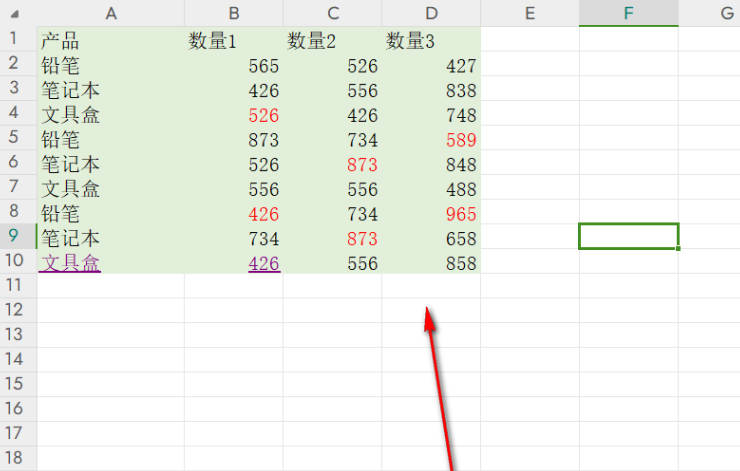
2.这时,我们点击一下数据单元格,之后点击【开始】选项,再在打开的工具栏中点击【筛选】按钮。
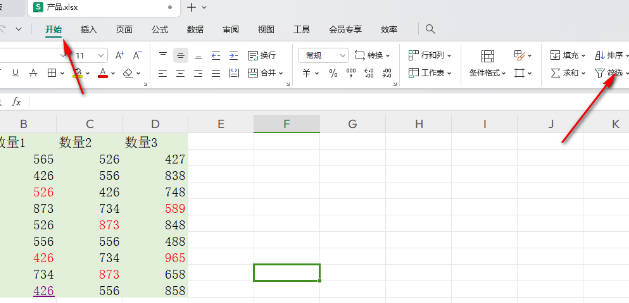
3.这时即可在数据表格第一排的位置出现筛选的三角形下拉图标,你可以根据自己的需求选择其中一个要进行筛选的下拉图标。
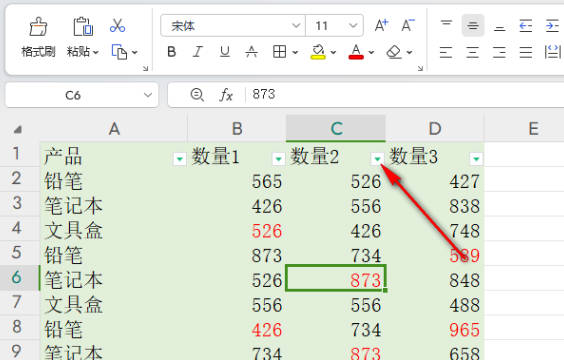
4.随后,我们即可查看到会弹出一个窗口,这里直接点击【颜色筛选】,之后选择自己要筛选的颜色,之后点击确定按钮。
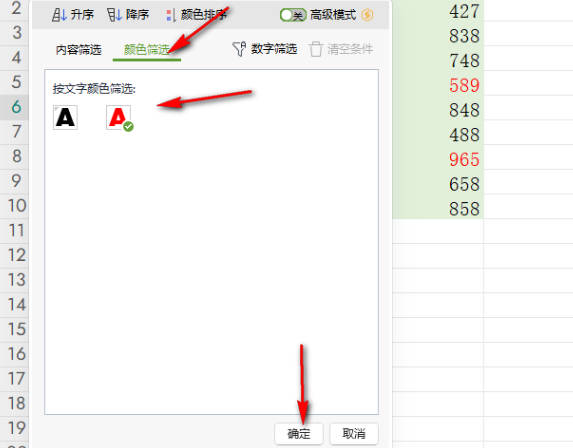
5.那么我们想要筛选的那一列的数据就会马上进行筛选,如图所示。
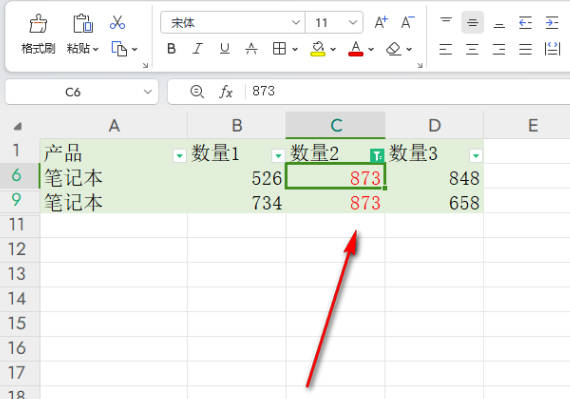
点击阅读全文